Добрый день.
Недавно возникла острая необходимость удаленно перезагрузиться в другую операционную систему на рабочем компьютере.
Если в случае с перезагрузкой из Linux в Windows все просто — достаточно исправить файл /etc/default/grub и обновить сам загрузчик, то, наоборот, загрузиться в Linux из Windows немного сложнее, но возможно.
Итак, давайте начнем! Данный: Windows XP Ubuntu 11.04 установлена в файловой системе Ext4. Собственно, сам загрузчик GRUB настроен на загрузку Windows. Подготовка файлов конфигурации GRUB Для удаленного перезапуска машины из Windows в Linux, без возможности выбора операционной системы из списка при запуске, сделаем две версии файла /boot/grub/grub.cfg, каждая из которых будет настроена только на запуск одна ОС.
Для этого откройте файл /etc/default/grub, найдите в нем строку grub_default и задайте значение нужной операционной системы — например, у меня это 5 для Windows и 0 для Ubuntu (0 — первая строка в загрузочном окне 1 - второй и т.д.).
Сохраните файл, а затем перезапустите GRUB с помощью команды update-grub. На этом этапе файл /boot/grub/grub.cfg воссоздается в системе.
Сохраняем полученный файл в любое удобное место и повторяем редактирование строки grub-default, но уже для другой ОС.
Обновляем грубую команду и сохраняем вторую копию файла.
Главное – определиться, какой файл какой операционной системе принадлежит. Ext2Fsd – инструмент для работы с Ext Итак, два варианта настроек загрузчика готовы, но чтобы перенести их из Windows в раздел Ext4, вам понадобится программа-драйвер типа Ext2Fsd. Скачать последнюю версию 0.51 можно с официального сайта.
Перезагрузитесь в Windows и установите скачанную программу.
После установки устанавливаем, запускаем программу, присваиваем разделу Linux любую букву (пункт «Изменить букву диска»), а затем в контекстном меню выбираем «Управление Ext2» (клавиша F3), где снимаем галочку с «Только чтение».
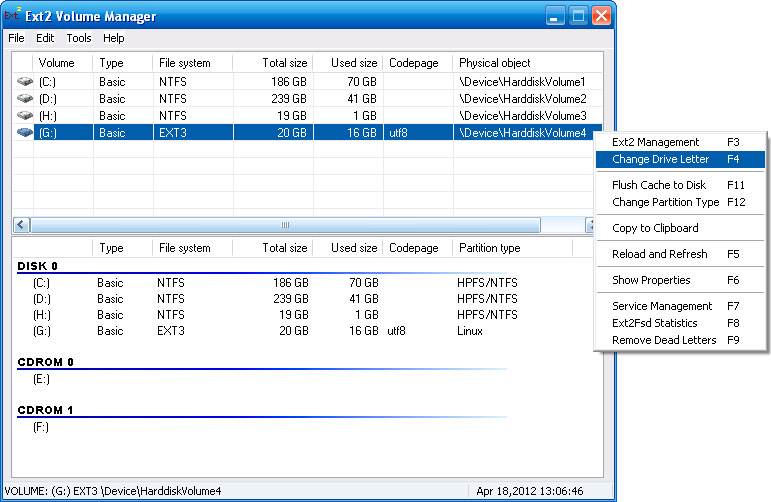
Вообще функция записи в разделы с файловой системой Ext4 изначально отключена, а потому использовать ее нужно с осторожностью, на свой страх и риск, о чем предупреждают разработчики на сайте программы.
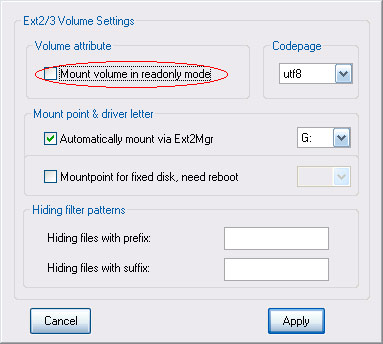
Далее используем обычный XP проводник — находим созданный ранее файл grub.cfg, отвечающий за загрузку Linux, и заменяем его файлом, находящимся в каталоге /boot/grub/grub.cfg.
После этого на всякий случай отключаю запись на Linux-диск (снова ставлю галочку «Только чтение») и спокойно перезагружаю компьютер.
Теперь при перезагрузке Linux автоматически запустится.
Ждем минуту и подключаемся к любимому клиенту — VNC, SSH и т.д. Всё, вы можете работать в нужной операционной системе! Теги: #Системное администрирование #Настройка Linux #удалённое администрирование #загрузчик #ext4 #GRUB
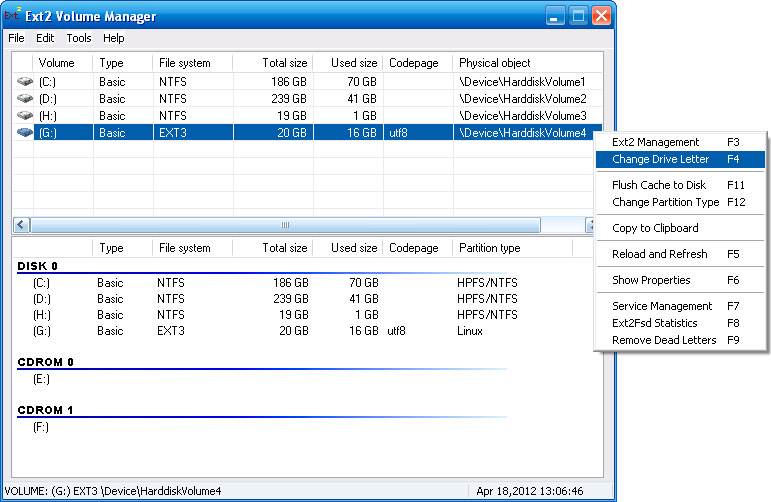
-
Маккормик, Сайрус Холл
19 Oct, 24 -
Что Подразумевает Интернет-Маркетинг?
19 Oct, 24 -
Windows 7 И Ее Ремонт
19 Oct, 24 -
Компьютерные Песни
19 Oct, 24 -
Тайная Жизнь Директора Chronopay
19 Oct, 24


